Avant d'analyser un nouvel échantillon ou une nouvelle population de données, il est utile d'examiner chaque variable individuellement pour déterminer s'il y a quelque chose d'inhabituel dans les données dont vous devez être conscient pendant votre une analyse. La fonctionnalité Statistiques descriptives dans Excel Outil d'analyse calcule un certain nombre de statistiques qui vous aident à comprendre la variabilité et la tendance centrale des données.
Étape 1
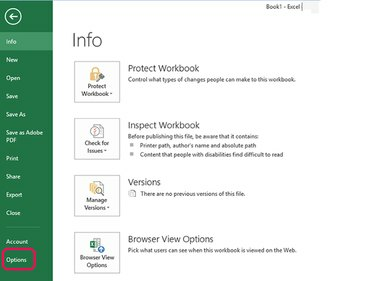
Crédit d'image : Steve McDonnell/Demande Média
Lancez Excel. Choisir Déposer puis Options.
Vidéo du jour
Étape 2
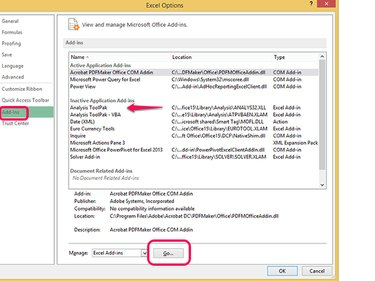
Crédit d'image : Steve McDonnell/Demande Média
Sélectionner Compléments dans la liste des options dans la colonne de gauche. Recherchez l'entrée Analysis Toolpak dans la liste des compléments sur la droite. S'il n'apparaît pas dans la liste des compléments activés, sélectionnez Aller... pour ouvrir un écran de compléments.
Étape 3
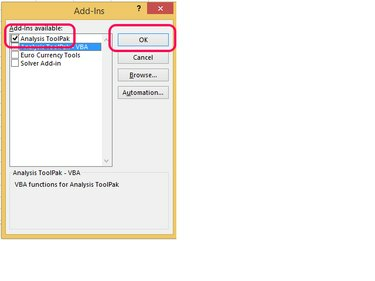
Crédit d'image : Steve McDonnell/Demande Média
Cochez la case à côté de Outil d'analyse et choisissez d'accord.
Étape 4

Crédit d'image : Steve McDonnell/Demande Média
Après avoir activé l'Analysis ToolPak, ou s'il était déjà activé, choisissez d'accord continuer.
Utiliser les statistiques descriptives
Votre objectif lorsque vous utilisez cet outil est de calculer des statistiques descriptives pour les données collectées pour une variable afin de mieux comprendre ces données. Un exemple pourrait être l'analyse du nombre de secondes qu'il a fallu à un participant à la course pour parcourir un mile.
Étape 1

Crédit d'image : Image reproduite avec l'aimable autorisation de Microsoft
Ouvrez le classeur qui contient les données que vous souhaitez analyser: dans cet exemple, secondes par mile. Choisir Données du menu, L'analyse des données de la barre de ruban, Statistiques descriptives dans la boîte de sélections, puis choisissez d'accord.
Étape 2
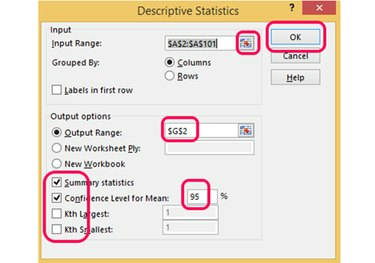
Crédit d'image : Image reproduite avec l'aimable autorisation de Microsoft
Saisissez la plage de cellules contenant les données de la variable ou cliquez sur le bouton sélecteur de cellule, sélectionnez la plage avec votre souris et cliquez à nouveau sur le bouton. Sélectionnez une section vide du classeur pour stocker la sortie des statistiques descriptives et sélectionnez le type d'informations que vous souhaitez afficher, telles que des statistiques récapitulatives et un niveau de confiance de 95 % intervalles. Choisir d'accord pour calculer les statistiques.
Étape 3
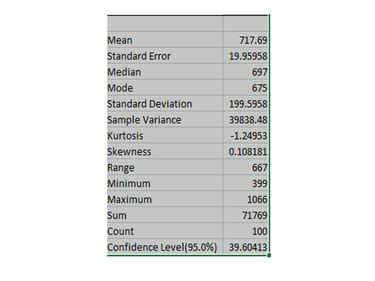
Crédit d'image : Image reproduite avec l'aimable autorisation de Microsoft
Utilisez et interprétez les statistiques descriptives comme suit :
-
Moyenne: Valeur moyenne - ici, ce serait 716,69 secondes, soit près de 12 minutes par mile.
-
Erreur standard: C'est à quel point vos valeurs d'échantillon sont proches de la moyenne. Dans une distribution normale, presque toutes les valeurs seront à moins de trois erreurs standard de la moyenne; environ 95 pour cent seront à moins de deux erreurs standard; et environ les deux tiers seront dans une erreur standard autour de la moyenne.
-
Médian: Valeur moyenne — ici, 697 secondes, soit environ 11,6 minutes par mile.
-
Mode: valeur la plus courante — 675 secondes, ou 11,25 minutes par mile.
-
Écart-type: Une indication de la dispersion des nombres autour de la moyenne.
-
Aplatissement: indique si les données sont en pointe ou plates lorsqu'elles sont tracées par rapport à une distribution normale. Le kurtosis pour une distribution normale est de 3.
-
Asymétrie: indique si les données sont symétriques lorsqu'elles sont tracées par rapport à une distribution normale. L'asymétrie pour une distribution normale est de 0.
-
Varier: La différence entre les valeurs les plus basses et les plus élevées — 667 secondes, soit environ 11,1 minutes.
-
Le minimum: La valeur la plus basse de l'ensemble de données — 399, soit 6,65 minutes par mile.
-
Maximum: la valeur la plus élevée de l'ensemble de données: 1 066, ou 17,77 minutes par mile.
-
Somme: La somme de tous les points de données.
-
Compter: le nombre de points de données.
-
Niveau de confiance (95%): L'intervalle autour de la moyenne où vous pouvez être sûr avec une probabilité de 95 % que l'intervalle contient la moyenne réelle.



